- Si la barra de volumen está atascada en la pantalla de Windows 10, puede llevar el volumen al 0 % o al 100 %.
- Lo primero que debe intentar para solucionar este problem es reiniciar su PC e intentar ajustar el volumen.
- Si tiene una PC de escritorio, intente desconectar el teclado porque la tecla de volumen podría estar atascada.
- Otra solución incluye reinstall el controlador de sonido. Puede utilizar nuestro procedimiento detallado en ese sentido.
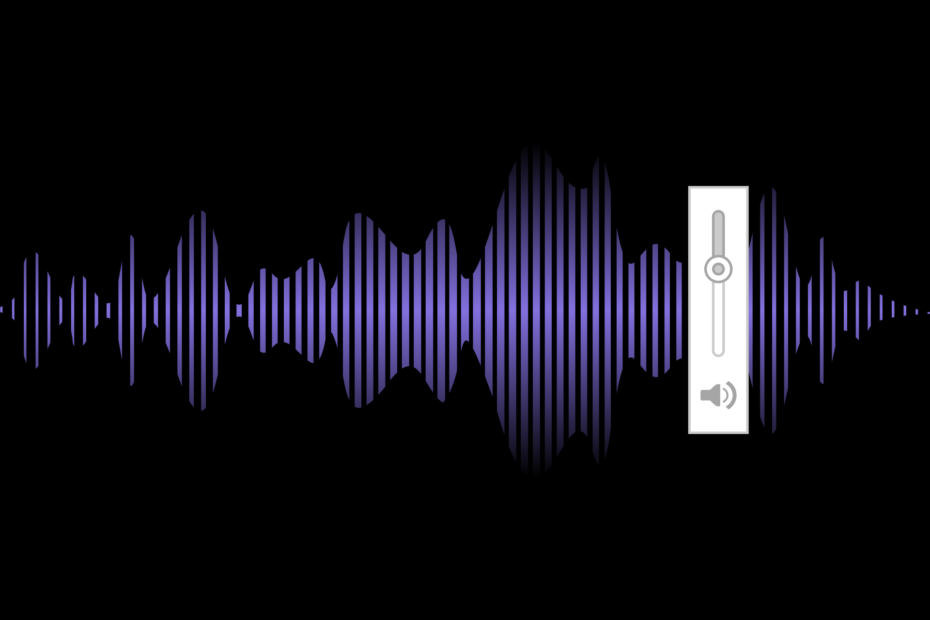
Algunos usuarios han declarado en las publicaciones del foro que su barra de volumen se atasca en la pantalla en la parte superior izquierda cuando presionan las teclas de volumen. Si la barra de volumen de Windows 10 está atascada en la pantalla, puede tenerla al 0% o al 100% de audio maximo.
Por lo tanto, los usuarios se quedarán sin audio o sin volumen máximo. Estas son algunas posibles resoluciones si la ventana emergente de volumen de Windows 10 no desaparece.
¿Por qué el control de volumen está atascado en la pantalla en Windows 11?
A veces, podría ser una simple falla en su sistema y solo requerirá que reinicie su computadora.
Podría ser un problem con el hardver conectado, como su mouse o teclado, para otros usearios. Si este es el caso, tendrás que desconectarlos y ver si se soluciona el problema.
Sin embargo, es un problem con el controlador de audio en la mayoría de los casos. Puede estar desactualizado o dañado, y tendrá que reinstalar o aktualizar el controlador.
Estos son algunos de los dispositivos en los que puede encontrar problems:
- Control deslizante de volumen atascado en la pantalla de Android
- Barra de volumen atascada en la pantalla iPhone
- Barra de volumen atascada en la pantalla del televisor
- Barra de volumen atascada en pantalla Samsung
- Barra de volumen de HP atascada en la pantalla
Muchos usuarios con este problem se quedarán atascados al eliminar la barra de volumen de la pantalla en Windows 10, pero le mostraremos algunas de las mejores soluciones.
¿Cómo se despega la barra de volumen en Windows 11?
1. Reinicie Windows y ajuste el volumen
- Haga clic en el menú Inicio, haga clic en el ícono de encendido y luego selectione Reiniciar.
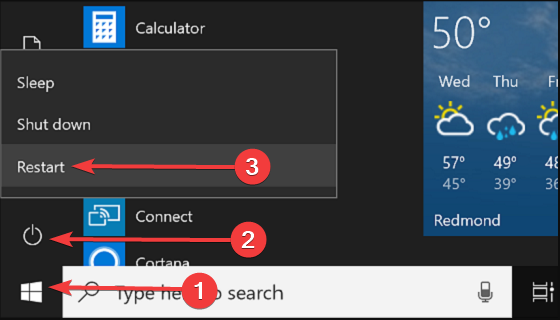
- Cuando la computadora vuelva a encenderse, haga clic con el botón derecho en el icono de los altavoces en la bandeja del sistema y selectione Sonidos.
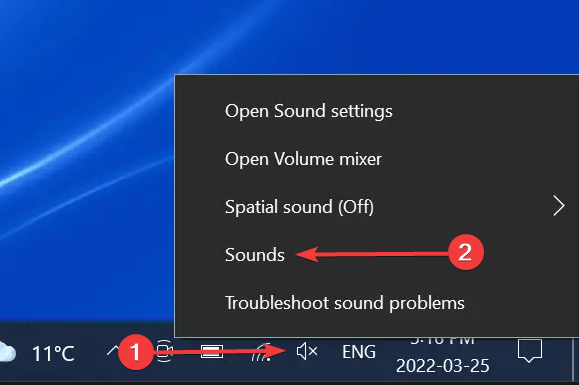
- Selectione la pestaña Reproducción, haga clic con el botón derecho en el dispositivo de audio activo y selectione Propiedades.

- Selectione la pestaña Niveles, luego arrastre la barra de volumen hacia la derecha para subir el nivel de audio (la barra de audio volverá a desplegarse si no reinicia Windows primero).
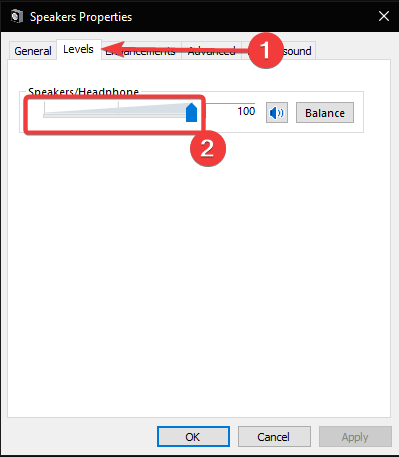
Una forma de arreglar el hangerőszabályozás a Windows 10 atascado en la pantalla en la esquina superior izquierda es reiniciar Windows y luego subir el audio a través de la ventana de propiedades del dispositivo de sonido.
La barra de volumen desaparece de la parte superior izquierda del escritorio después de reiniciar Windows.
Luego, los usuarios pueden restaurar el audio desde la pestaña Niveles en la ventana de propiedades del dispositivo de audio. Siga las pautas anteriores para hacerlo.
2. Desenchufa el teclado
La barra de volumen atascada puede deberse a que la tecla de volumen del teclado se ha atascado.
Algunos usuarios (de escritorio) han confirmado que han solucionado el problema desconectando sus teclados y luego volviéndolos a conectar aproximadamente un minuto después.
Por supuesto, esta resolución no será adecuada para portátiles; pero funciona para escritorios.
3. Vuelva a install los controladores de sonido
- Haga clic en el boton Inicio, escriba administrador de dispositivos y selectione los resultados.
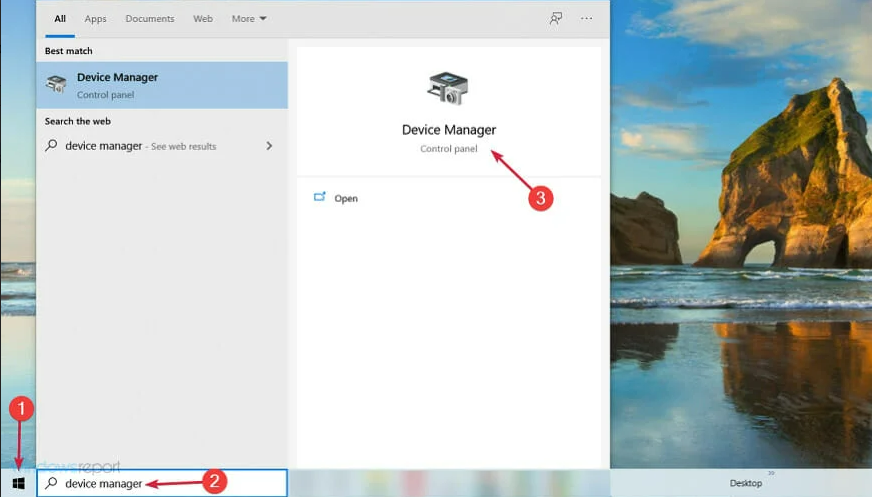
- Vaya a la sección Controladores de sonido, video y juegos, haga clic con el botón derecho en su dispositivo de audio y seleccione Desinstalar dispositivo.
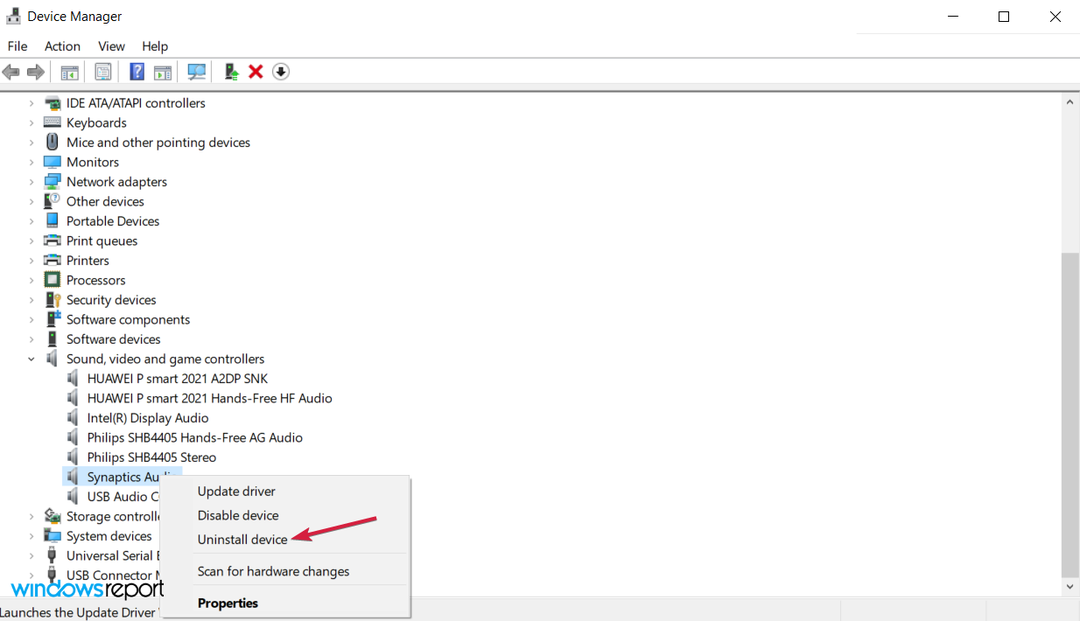
- Si está disponible, marque Távolítsa el a vezérlőszoftvert para este dispositivo. Ahora haga clic en el boton Desinstalar para eliminar el controlador.
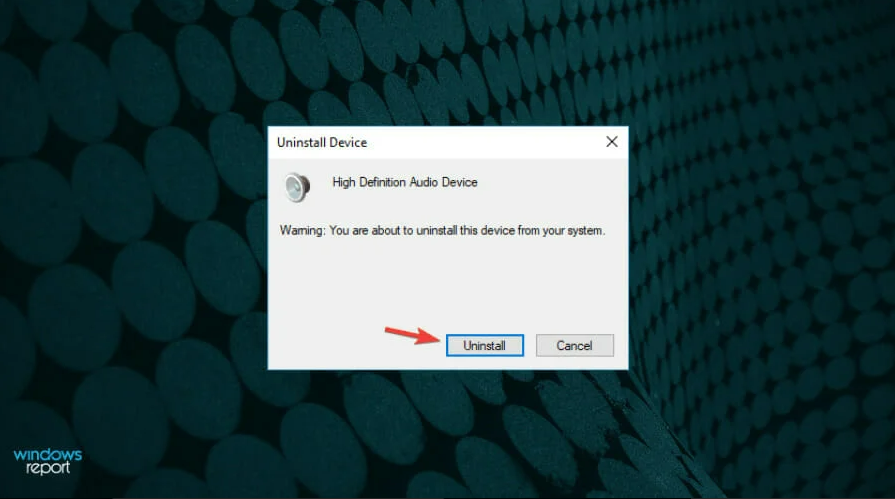
- Olvassa újra a Windowst.
La barra de volumen atascada también puede deberse a controladores de audio. Algunos usuarios han dicho que solucionaron el problem desinstalando los controladores de sonido.
Una situación hasonló es cuando los controladores no están aktualizados. Para aktualizarlos, recommendamos usar una herramienta especial llamada DriverFix. Todos los controladores obsoletos serán detectados y aktualizados a la última versión.

DriverFix
Actualice de forma segura sus controladores de audio y evite otros problems como este.
4. Abra el Solcionador de problems de reproducción de audio
- Presione la tecla ablakok + R, luego ingrese Vezérlőpult y presione Belép.
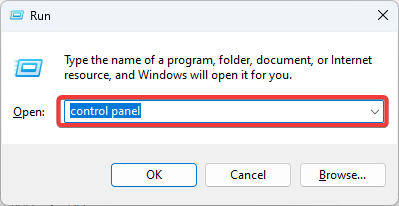
- Luego haga kattintson en Problémák megoldása.

- Haga clic hu Ver todo a la izquierda de la ventana.
- Luego haga kattintson en Hang reprodukálása.

- Haga clic hu Avanzado para seleccionar la opción Aplicar reparaciones automaticamente.
- Pulse el botón Siguiente.
- ExitLag No Funciona: 3 Métodos Para Volver a Conectarte
- 7 A Microsoft Store 0x80070005 számú hibájának megoldása
- Megoldás: Mi Carpeta de Descargas No Responde [Windows 10]
- Qué Hacer és Windows 11 No Reconoce el Control de PS4
- Qué Hacer si el Teclado Sigue Escribiendo Automaticamente
- 6 tipp Cuando Opera GX No se Abre [o se Abre y se Cierra]
- 6 formas de corregir la instrucción en la memoria referenciada 0x00007ff
- 5 Tips Para Arreglar la Falta de Señal HDMI és Dispositivo
- Töltse le és telepítse a Safarit és Windows 11-et
- 3 Hibahivatkozási megoldás a Punteróban és a Windows 11-ben
- El Mejor Navegador Xbox-on [Xbox One, X sorozat]
- Megoldás: No Puedo Iniciar Sesión en Xbox [Windows 10]
¿Cómo puedo arreglar la barra de volumen si está atascada en la pantalla en Windows 10?
Debes tener en cuenta que ambos sistemas operativos son muy hasonlóes; en la mayoría de los casos, las soluciones que funcionan en uno funcionarán en el otro.
Ese es el caso del volumen atascado en Windows 10. Todas las soluciones que recommendamos anteriormente se pueden aplicar a Windows 11.
Así que adelante, elige lo que te parezca más apropiado.
Una barra de volumen atascada en Windows suele ser un problem de hardver del teclado. Si las resoluciones anteriores no solucionan el problem, los usuarios deben regardar devolver las computadoras portátiles o de escritorio, que aún se encuentran dentro de los períodos de garantía, a sus fabricantes para que las reparen.
Alternativamente, los usuarios de computadoras de escritorio pueden obtener nuevos teclados de reemplazo si no pueden obtener reparaciones en garantía.
Esperamos que nuestra guía le haya ayudado a solucionar el problema de la barra de volumen. Si tiene alguna otra sugerencia, Comente en la sección a continuación.


![Windows Update hibakódok [Javítva]](/f/638a86ba8ad14acebb136baf0f5d3dba.jpg?width=300&height=460)